カテゴリ: iTunesバックアップ復元
いつも使っているiPhoneはとても便利ですよね。iPhoneデータが消えた場合、iTunesバックアップから復元できますか。できるなら、iTunesバックアップ復元する方法を紹介してください。
「もう、iPhoneが無いと生活できない!」というレベルまでiPhoneを使っている人も多いでしょう。 しかし、iPhoneも機械です。いつ、どんなトラブルに襲われるか分かりません。何らかの理由でデータが全て消えてしまったという時や、iOSをバージョンアップしたときに不具合でアプリなどのデータが全て消えてしまったとき、どう復元しますか?
または、iPhoneを初期化して復元しようとしても、最新のデータになってしまうので元に戻すのは不可能になります。ですが、諦めるのはまだ早いです。 今回はiTunesバックアップ復元する2つの方法を紹介します。
WondershareのiTunesバックアップ復元ソフトdr.fone-iPhoneデータ復元 を使えばiTunesの古いバックアップファイルを抽出してiPhoneを復元することができます。
以下よりiTunesバックアップ復元ソフトの無料試用版をダウンロードしてPCにインストールしてみましょう。
ポイント:最新のWindows 10、iOS12やiPhone XS/XS Max/XRに対応済み!

dr.fone-iPhoneデータ復元
iTunesバックアップ復元できるソフトの紹介
- iPhone・iPad・iPod Touchの削除したデータを簡単に復元
- 安全・迅速・簡単でデータ復元!
- 業界で復元率が高いiPhoneデータ復元ソフト!
- iPhone・iPad・iPod Touchの紛失した写真・連絡先・メモ・メッセージなどを復元
- 最新のiPhone 11/Pro/Pro MaxやiOS 13に完全対応!
iTunesでバックアップを復元
1.付属のケーブルを使って、iPhoneデバイスをコンピュータに接続します。
2.iTunesを起動します。 iTunesでiOSのアップデートがあるというメッセージが表示される場合は、最新のバージョンを入手してください。
3.「ファイル」>「デバイス」>「バックアップから復元」の順に選択します。Windows をお使いの場合で、「ファイル」メニューが見当たらない場合は、「Alt」キーを押してください。 各バックアップの日付とサイズを見比べて、もっとも適切なものを選択します。
4.「復元」をクリックします。iPhone復元が終わるまでしばらくお待ちください。
注意:暗号化されたバックアップを復元するには、まずはばっくあっぷのパスワードを入力してください。
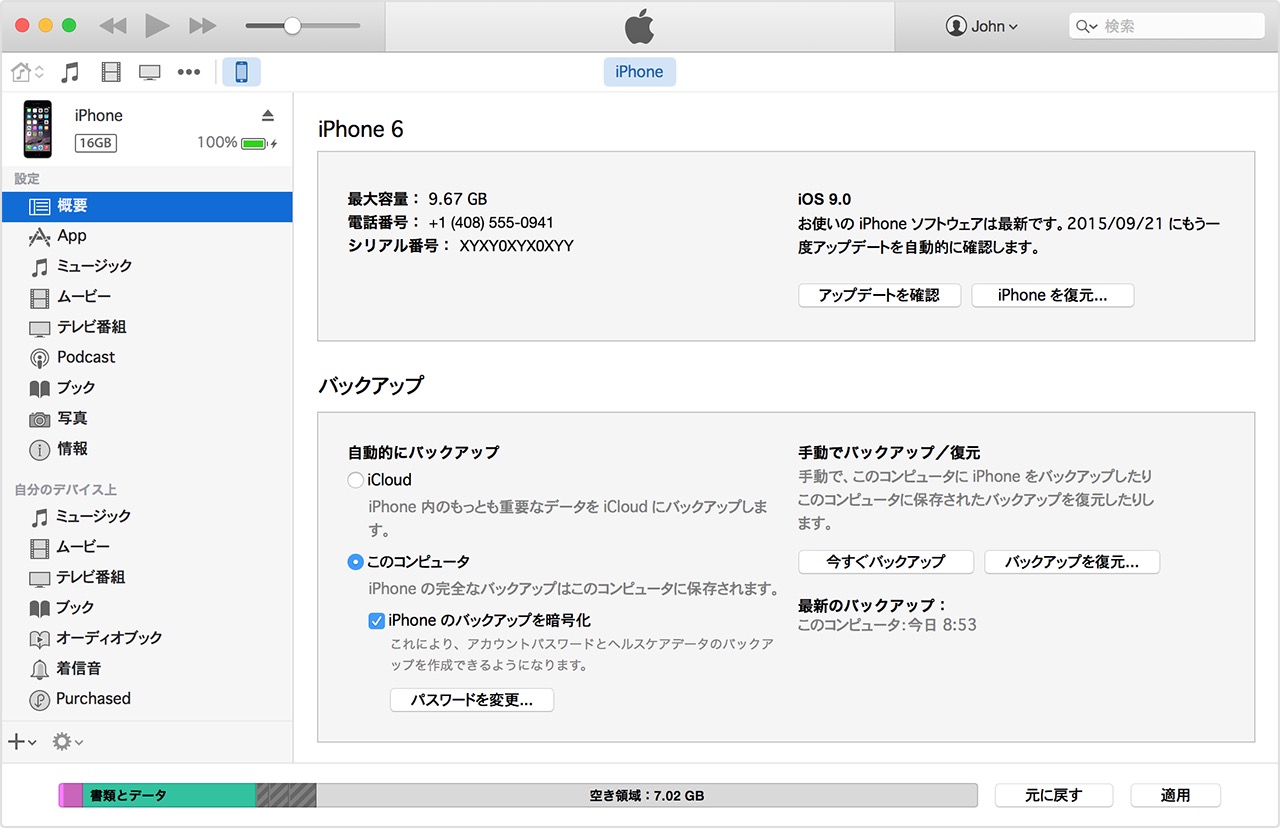
iTunesでバックアップを復元する方法はいいですが、iOSやiTunesバージョンによって、iTunesバックアップ復元できないまたはiTunes復元が失敗するケースが多いです。また、バックアップデータは選択できず、丸ごと復元するのは少々不便だと思われます。
ここでは、iTunesバックアップからiPhoneデータを復元する2番目の方法を紹介します。
dr.foneでiTunesバックアップを復元
iTunesバックアップ復元ソフト「dr.fone-iPhoneデータ復元 」を使えば、iTunesバッiPhone復元することができます。
ステップ1 パソコンとiPhoneをケーブルで接続します。
まず、iTunesバックアップ復元ソフトdr.fone-iPhoneデータ復元がインストールされているパソコンにiPhoneをケーブルで繋げます。
iTunesバックアップ復元ソフトが立ち上がると、まず、メイン画面の「データ復元」機能をクリックします。

「iOSデータを復元」モードを選択します。

左側メニューから2番目の「iTunesバックアップファイルから復元」をクリックしてください。

すると、PC上のiTunesと同期したことのあるiPhoneのiTunesバックアップファイルが自動的に検出されます。
ステップ2 iPhoneバックアップ復元する前に、スキャン用のiTunesバックアップを選択します。
その中のファイルを一つ選択して「スキャン開始」をクリックすれば、iTunesのバックアップファイルを抽出してます。 抽出が終わったら、あとは復元したいデータを全てチェックし、「復元」をクリックすればiPhoneを任意の状態に復元することができます。

ステップ3 iTunesバックアップからiPhoneのデータを復元します。
スキャン完了後、iTunesによりバックアップされたすべてのデータは検出され、カテゴリに表示されます。iPhoneバックアップから復元を開始する前に、これらのデータを1つずつプレビューすることができます。

下部にある「復元」ボタンを押すことで、復元しようとする項目を選択的にマークしてiPhoneバックアップから復元することができます。

iTunesバックアップ復元ソフトdr.fone-iPhoneデータ復元で簡単にiPhoneを復元!
このiTunesバックアップ復元ソフトなら、最後に同期したファイルよりも古いバックアップで復元することができます。最新のOSが安定しなかったり、アップデートでアプリの使い勝手が悪くなってしまったときに、バックアップするのが有効でしょう。 dr.fone-iPhoneデータ復元はiPhone8/8Plus/X/7/SE/6/6S/5S/5C/5/4S/4/3GSバックアップから復元にオススメのソフトです。
Mac(MacBook Pro、 MacBook Air または iMac)でiTunesバックアップからiPhoneデータを復元する場合は、dr.fone (Mac) - iPhoneデータ復元 をダウンロードしてください。




akira
編集